Atualmente, a banda larga móvel é mais do que capaz de transmitir TV ao vivo para o seu telefone. Mas, embora existam alguns serviços realmente bons baseados na web, como o TVCatchup.com, pode haver momentos em que você deseja ter acesso a um canal disponível apenas por meio do sinal de TV em casa (cabo, satélite ou TDT). Ou pode ser que você queira acessar a televisão do Reino Unido quando estiver de férias ou trabalhando no exterior.
Se você tem um sintonizador de TV digital conectado ao seu PC com Windows, é possível transmitir esse sinal diretamente para o seu dispositivo móvel, onde quer que você esteja. Neste artigo, mostraremos como fazer isso de graça. Lembre-se de que a transmissão da TV pela Internet pode consumir rapidamente seu subsídio de dados móveis, portanto, lembre-se disso ao usá-la.
As ferramentas do comércio
Você precisará de uma placa sintonizadora de TV ou pen drive USB conectado ao seu PC - isso pode ser terrestre (DVB-T), cabo (DVB-C) ou satélite (DVB-S), dependendo do sinal que você tiver.
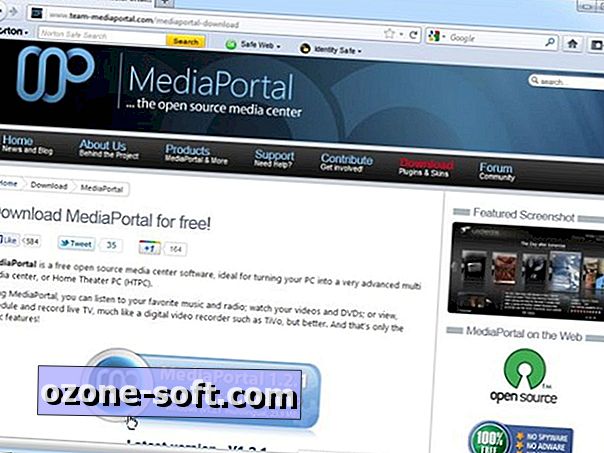
Para transmitir o sinal pela Internet, você precisará baixar um aplicativo gratuito do Media Center chamado MediaPortal, junto com um plug-in gratuito chamado iPiMP. Faça o download da versão 5.2.0.821 do iPiMP na lista Downloads.
Instalar o MediaPortal
Clique duas vezes em MediaPortal_Setup_1.2.1_FINAL, clicando em Sim quando solicitado. Aguarde que os arquivos sejam descompactados e, em seguida, trabalhe com o assistente de configuração, clicando em Avançar entre cada etapa.
Comece por deixar o inglês (Estados Unidos) selecionado e, em seguida, escolha "Iniciar com a instalação agora", seguido de "Sim - usarei o MediaPortal para assistir à TV".
Deixe 'Executar uma instalação de um clique' selecionada e clique em Avançar seguido por Instalar. Aguarde enquanto cada componente é instalado conforme necessário. Depois de concluído, clique em Sair para finalizar.

Procurar por canais de TV
O seu sintonizador de TV já deve estar conectado e os drivers instalados para ele. Clique duas vezes no atalho da área de trabalho Configuração do servidor de TV e clique em Sim, se solicitado a começar.
Expanda Servidores de TV> Nome do computador> seu sintonizador de TV (geralmente começando com 'DVB-T'). Selecione Reino Unido em País e localize seu transmissor de TV local no menu suspenso Região / Provedor. Se você não sabe o que é, selecione "Todas as regiões" antes de clicar em Procurar canais.
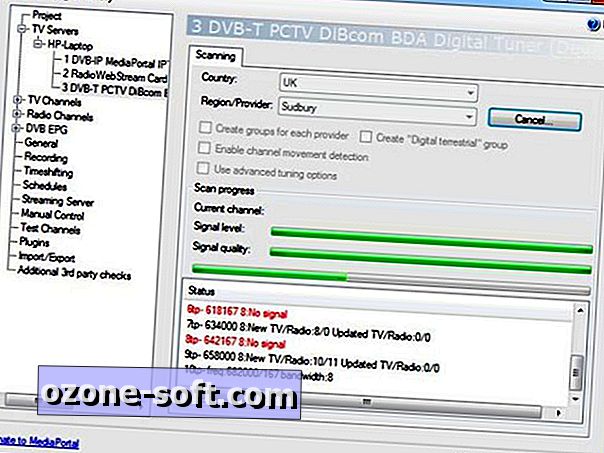
O MediaPortal agora procurará canais disponíveis. A janela Status irá alertá-lo quando novos canais forem encontrados.
Configurar e testar canais
Quando 'Scan done' aparecer, selecione TV Channels no painel da esquerda para ver todos os canais disponíveis. Remova os canais nos quais você não tem interesse, pressionando Ctrl no teclado e clicando em cada um deles; em seguida, clique com o botão direito do mouse e escolha 'Excluir este canal', seguido por Sim quando solicitado.
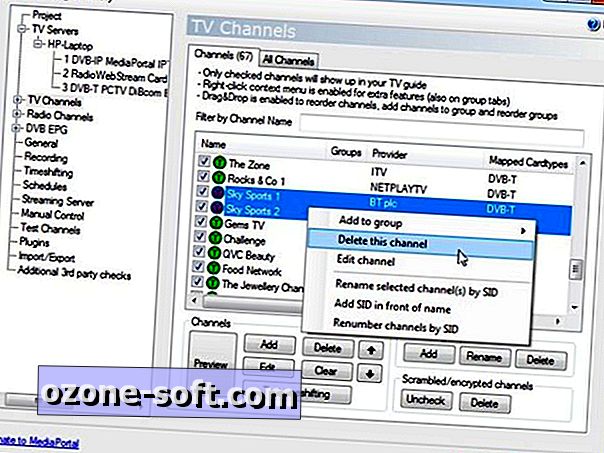
Depois de escolher seus canais, verifique se o cartão está funcionando corretamente selecionando um canal, clicando no botão Visualizar e, em seguida, aguardando. Após algum atraso, uma janela pop-up exibindo o canal deve aparecer.
Resolver problemas de placa
Se o canal não aparecer ou você receber uma mensagem de erro, precisará ajustar as configurações do cartão. Expanda Servidores de TV e clique no nome do seu computador na lista. Selecione seu cartão no painel direito e clique em Editar para ajustar suas configurações.
Certifique-se de que "Parar cartão" em vez de "Cartão de pausa" esteja selecionado e tente alterar "Provedor de rede preferencial" de Genérico para DVB-T antes de clicar em Salvar e tentar o botão Visualizar novamente.
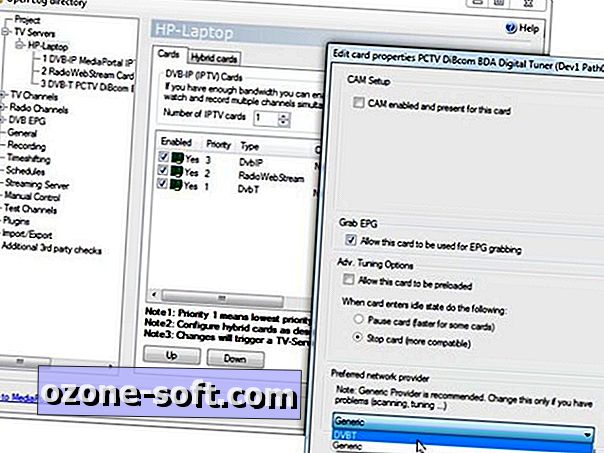
Configurar guia de programação eletrônico
Em seguida, selecione DVB EPG no menu à esquerda, aguarde, se solicitado, e verifique se Enabled está marcado em 'EPG grabbing when idle'. Expanda DVB EPG e selecione 'TV EPG grabber'. Clique em Tudo na lista de canais e, em seguida, marque inglês.
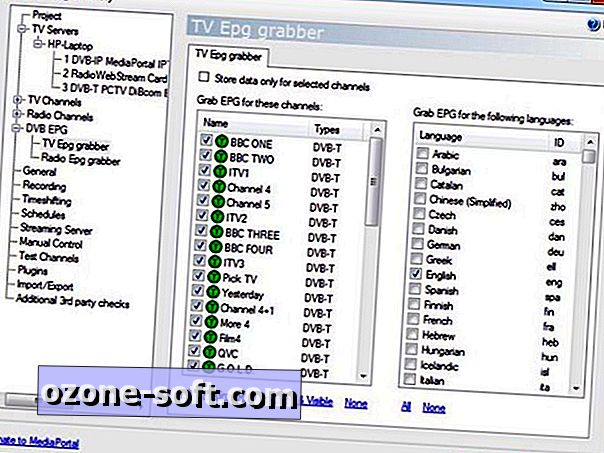
Preferências de gravação
Se você planeja gravar programas de TV para assistir a sua conveniência, selecione a seção Gravação para configurar o processo de gravação.
Use a guia Geral para determinar quando uma gravação começa e termina (por padrão, ela começa 7 minutos antes do início de uma apresentação e termina 10 minutos após o término da programação).
Verifique onde seus programas gravados serão salvos na guia Pasta (verifique se o cartão correto está selecionado no menu suspenso ou clique em 'Mesma pasta de gravação para todos os cartões').
A guia Cota de Disco permite reservar espaço em disco excluindo gravações antigas quando o espaço livre cai abaixo de um determinado nível.
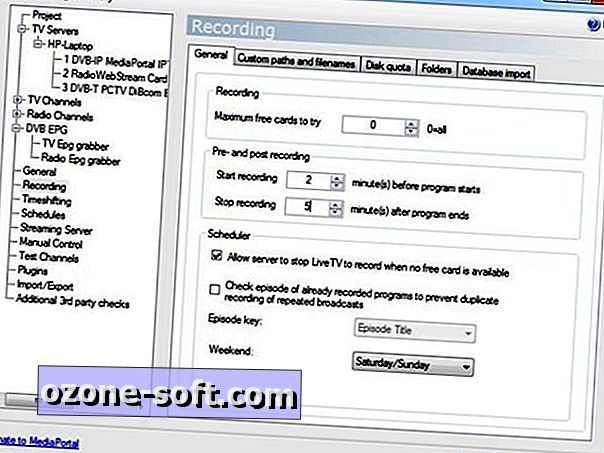
Instalar o iPiMP
Quando terminar de configurar o MediaPortal, clique em OK e em Sim para reiniciar o serviço.
Agora, clique duas vezes no atalho da área de trabalho do MediaPortal Configuration. Deixe Padrão selecionado e clique em Continuar seguido por OK para criar as pastas necessárias para o iPiMP instalar corretamente.
Agora, clique duas vezes no arquivo de instalação do iPiMP que você baixou anteriormente, clicando em Executar seguido por Sim ou Continuar, se solicitado. Clique em Avançar seguido por Sim, selecione Aceito e, em seguida, marque 'Instalação Singleseat' antes de clicar em Avançar novamente.
Digite 85 na caixa "Digite a porta TCP para escutar" e clique em Avançar duas vezes. Clique em Procurar para escolher uma pasta adequada para armazenar os arquivos que o iPiMP converte para poder assistir à TV ao vivo e, em seguida, clique em Avançar, seguido por Sim e Instalar. Quando terminar, clique em Sair e reinicie o seu PC.
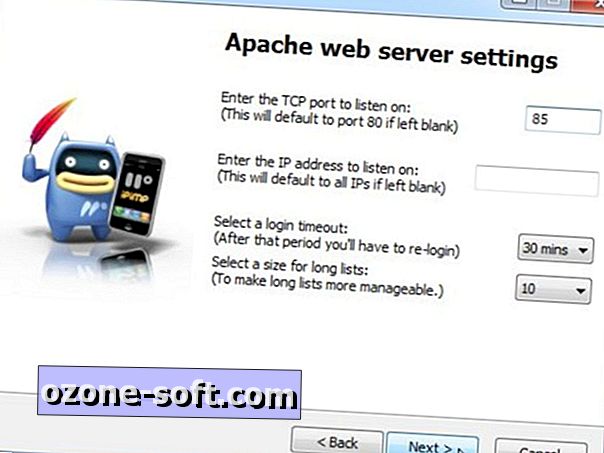
Configurar acesso remoto
Em seguida, você precisa atribuir ao computador que está executando o MediaPortal um endereço IP estático seguindo um desses guias úteis. Uma vez feito isso, você precisa configurar uma porta em seu roteador para permitir que seus dispositivos móveis acessem seu sinal de TV fora de sua rede doméstica - consulte a documentação do seu roteador ou visite Port Forward para guias para modelos específicos.
Uma vez logado no utilitário de configuração do seu roteador - normalmente através do seu navegador - localize a seção Port Forwarding, então insira 85 nas caixas Port From e To, além do endereço IP estático que você acabou de criar para o computador que está executando o MediaPortal.
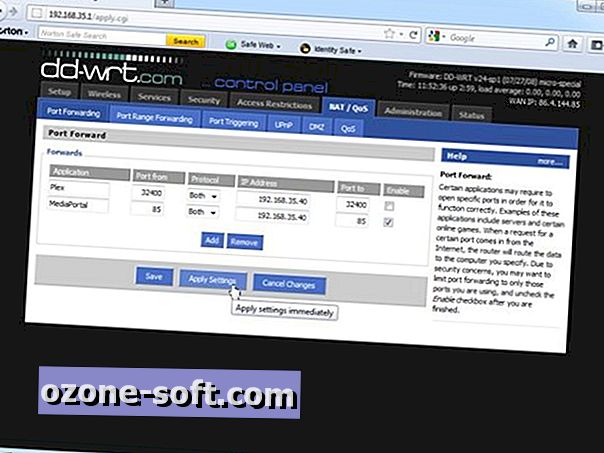
Acesso do seu celular
Enquanto estiver conectado à sua rede doméstica em seu telefone, navegue até whatsmyip.com e anote seu endereço IP público. Agora teste sua conexão desconectando-se de sua rede doméstica e alternando para sua conexão de Internet de banda larga móvel. Digite //1.2.3.4:85 no seu navegador, onde 1.2.3.4 é o endereço IP público que você acabou de anotar.

Se tudo tiver sido configurado corretamente, você será solicitado a fornecer um nome de usuário e senha. Digite 'admin' para ambos e toque no botão azul Login.
Assista TV ao vivo
Comece alterando seus detalhes de login para segurança - faça isso tocando em Administração seguido por Alterar Senha.
Agora você está pronto para assistir TV ao vivo ou agendar gravações para assistir mais tarde. Toque no botão Início, selecione Guia da TV> Todos os canais e escolha um canal na lista. Um EPG 'Now and Next' será exibido para esse canal.
Clique em Stream para assistir televisão ao vivo - isso levará um curto período de tempo, mas começará uma contagem regressiva que, quando concluída, revelará as opções de reprodução e interrupção da transmissão.
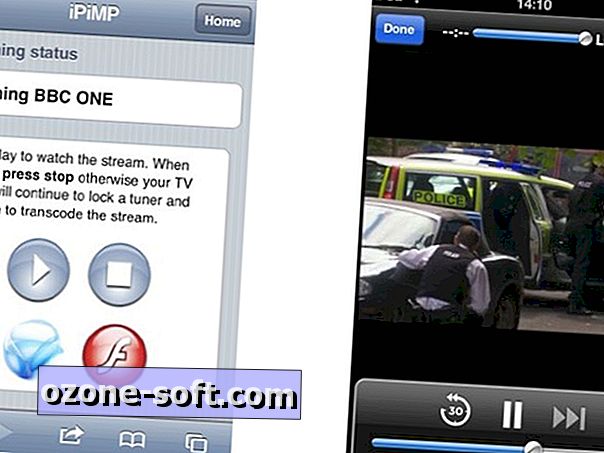
Clique em Reproduzir para visualizar o canal de TV em uma nova janela do navegador. Uma vez concluído, clique em Concluído, feche a janela e clique em Parar para liberar o sintonizador de TV para assistir a outro canal.
Outras opções
Aproveite o tempo para explorar o wiki iPiMP para aprender a usar seu dispositivo móvel para agendar gravações com até uma semana de antecedência, assistir gravações passadas e até mesmo como usá-lo como um controle remoto ao assistir TV no seu PC no próprio MediaCenter.
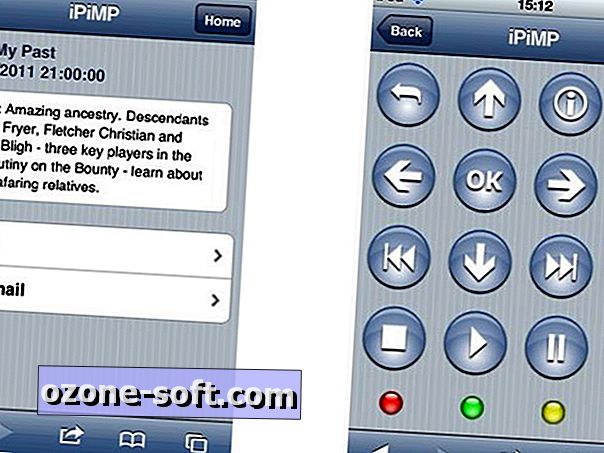













Deixe O Seu Comentário